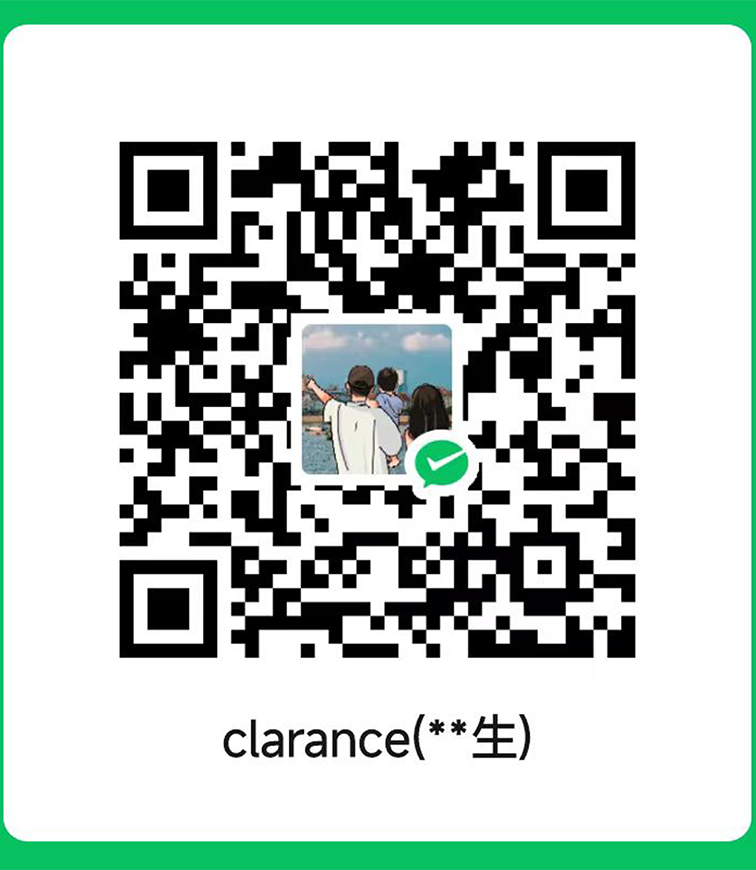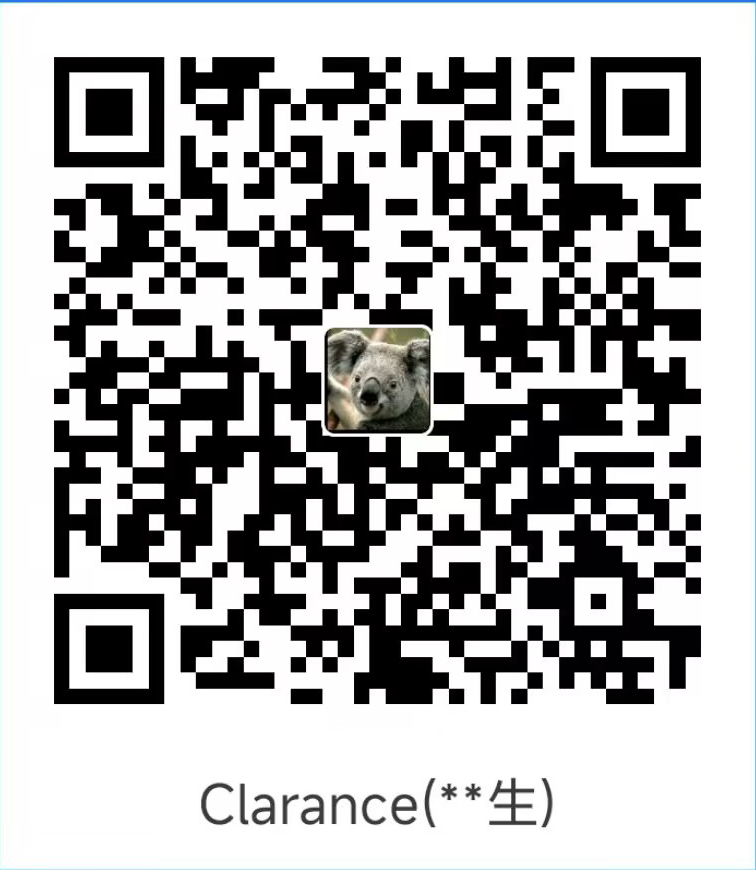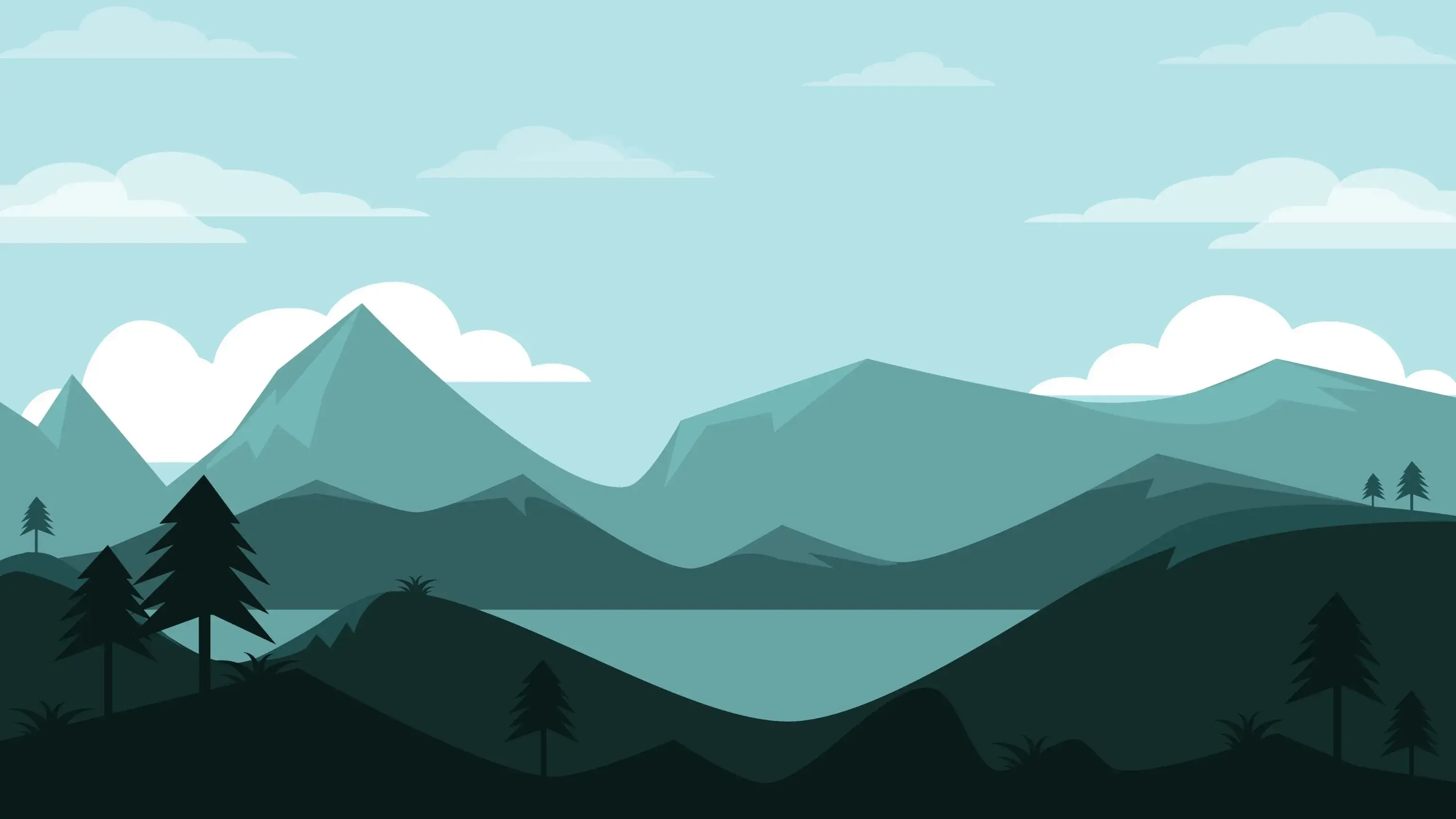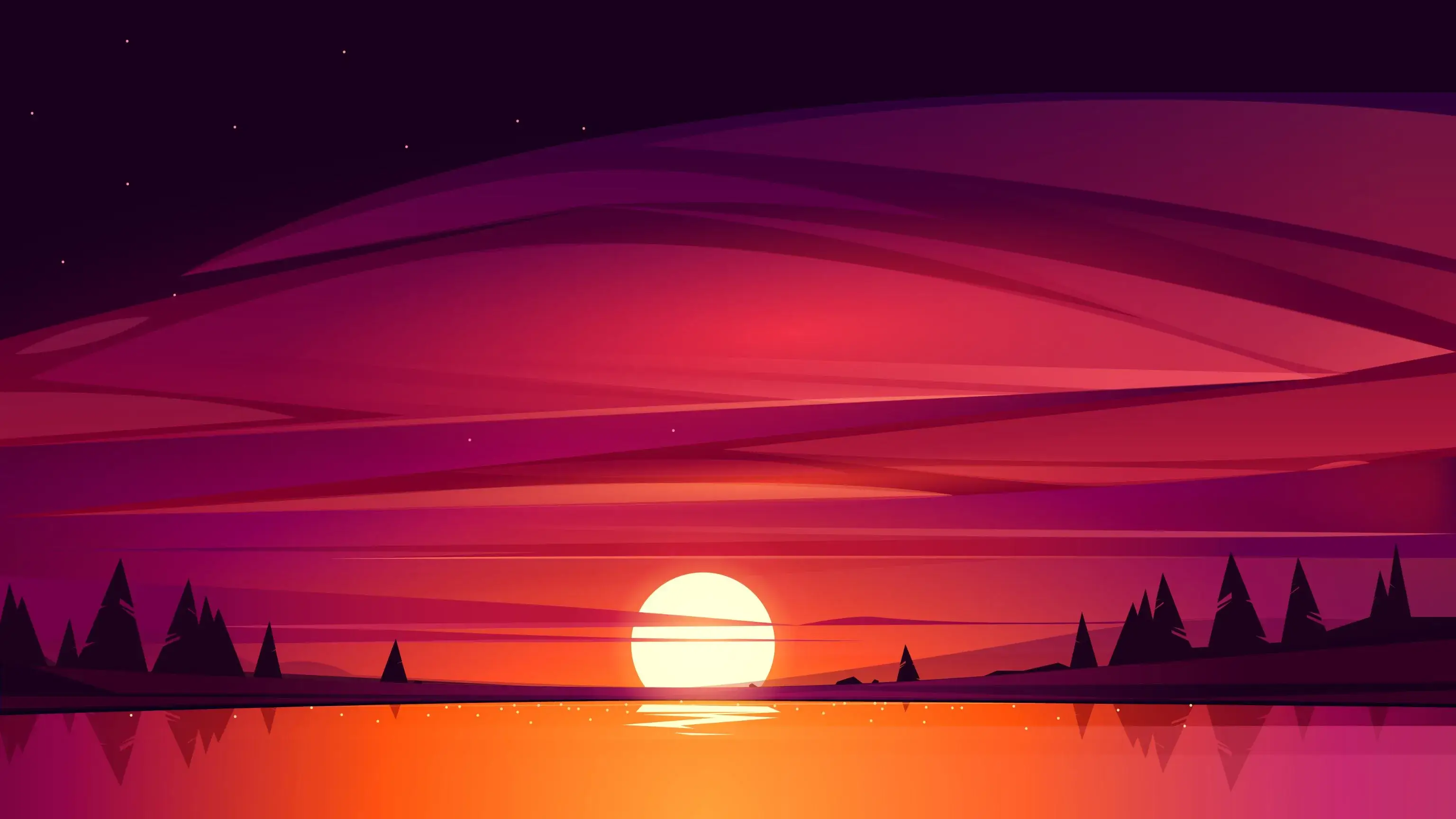服务器搭建 Moon 节点指南,为你的ZeroTier加速
服务器搭建 Moon 节点指南
一、前期准备
为了成功搭建 Moon 节点,您需要准备以下材料和工具:
- 云服务器:选择一台带宽较高的云服务器,确保网络连接的稳定性和速度。
- 操作系统:服务器应安装 CentOS 7 操作系统,以确保兼容性和后续操作的顺利进行。
- 端口开放:在服务器的防火墙或安全组中开放 UDP 协议的 9993 端口,以允许 Moon 节点的通信。
二、搭建步骤
1. 下载并执行安装脚本
使用 curl 命令从 ZeroTier 官方网站下载并安装 ZeroTier 客户端:
1 | curl -s https://install.zerotier.com/ | sudo bash |
2. 启动并设置自启
通过 systemctl 命令启动 ZeroTier 服务,并设置其为开机自启:
1 | systemctl start zerotier-one.service |
3. 加入 ZeroTier 网络
使用 zerotier-cli join 命令加入指定的 ZeroTier 网络。请将 e4da7xxxxxxx 替换为您实际的 NetworkId:
1 | zerotier-cli join e4da7xxxxxxx |
4. 生成 Moon 节点配置
进入 ZeroTier 的安装目录,并生成 Moon 节点的初始配置文件:
1 | cd /var/lib/zerotier-one/ |
5. 编辑 Moon 配置文件
使用 vi 或其他文本编辑器打开 moon.json 文件,并找到 "stableEndpoints" 字段。在 [] 中添加您的服务器 IP 地址和已开放的 UDP 端口号:
1 | "stableEndpoints": [ "ServerIP/9993" ] |
6. 生成 Moon 签名文件
使用 zerotier-idtool genmoon 命令生成 Moon 节点的签名文件:
1 | zerotier-idtool genmoon moon.json |
7. 移动配置文件
创建 moons.d 目录,并将生成的 Moon 签名文件移动到该目录中。请将 000000xxxxxx.moon 替换为您实际生成的文件名:
1 | mkdir moons.d |
8. 重启 ZeroTier 服务
为了应用新的 Moon 节点配置,您需要重启 ZeroTier 服务:
1 | systemctl restart zerotier-one |
三、Docker 容器配置
1. 检查网络连接
在 Docker 容器中执行以下命令,zerotier-1 为容器的名称,检查是否已成功连接到 ZeroTier 网络:
1 | docker exec zerotier-1 zerotier-cli listnetworks |
2. 查看节点列表
通过以下命令查看当前网络中的节点列表:
1 | docker exec zerotier-1 zerotier-cli listpeers |
3. 将 NAS 设置为 Moon 节点
使用 zerotier-cli orbit 命令将 NAS 设置为 Moon 节点。请将 69bd6d4e90 替换为您在 ZeroTier 网站中服务器的 Address:
1 | docker exec zerotier-1 zerotier-cli orbit 69bd6d4e90 69bd6d4e90 |
4. 验证 Moon 节点设置
再次执行 listpeers 命令,检查 NAS 是否已成功设置为 Moon 节点:
1 | docker exec zerotier-1 zerotier-cli listpeers |
在命令输出中,您应该能够看到 NAS 已被成功设置为 Moon 节点。
四、总结
通过以上步骤,您已成功在服务器上搭建了 Moon 节点,并配置了 Docker 容器以加速访问 ZeroTier 网络。请注意,根据实际需求和网络环境,您可能需要对配置进行微调。